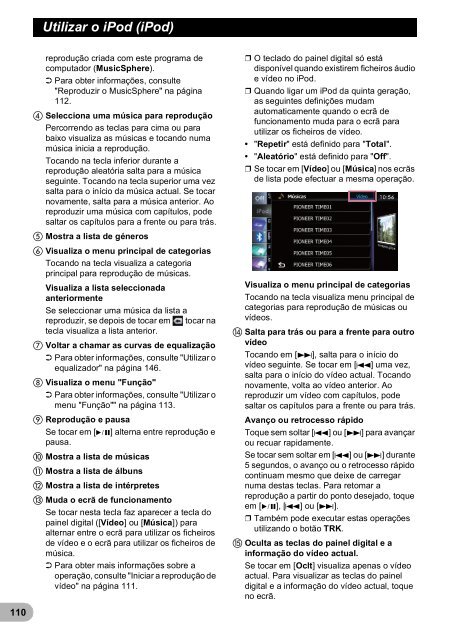Pioneer AVIC-F9220BT - User manual - portugais
Pioneer AVIC-F9220BT - User manual - portugais
Pioneer AVIC-F9220BT - User manual - portugais
You also want an ePaper? Increase the reach of your titles
YUMPU automatically turns print PDFs into web optimized ePapers that Google loves.
Utilizar o iPod (iPod)<br />
110<br />
reprodução criada com este programa de<br />
computador (MusicSphere).<br />
➲ Para obter informações, consulte<br />
"Reproduzir o MusicSphere" na página<br />
112.<br />
Selecciona uma música para reprodução<br />
Percorrendo as teclas para cima ou para<br />
baixo visualiza as músicas e tocando numa<br />
música inicia a reprodução.<br />
Tocando na tecla inferior durante a<br />
reprodução aleatória salta para a música<br />
seguinte. Tocando na tecla superior uma vez<br />
salta para o início da música actual. Se tocar<br />
novamente, salta para a música anterior. Ao<br />
reproduzir uma música com capítulos, pode<br />
saltar os capítulos para a frente ou para trás.<br />
Mostra a lista de géneros<br />
Visualiza o menu principal de categorias<br />
Tocando na tecla visualiza a categoria<br />
principal para reprodução de músicas.<br />
Visualiza a lista seleccionada<br />
anteriormente<br />
Se seleccionar uma música da lista a<br />
reproduzir, se depois de tocar em tocar na<br />
tecla visualiza a lista anterior.<br />
Voltar a chamar as curvas de equalização<br />
➲ Para obter informações, consulte "Utilizar o<br />
equalizador" na página 146.<br />
Visualiza o menu "Função"<br />
➲ Para obter informações, consulte "Utilizar o<br />
menu "Função"" na página 113.<br />
Reprodução e pausa<br />
Se tocar em [;] alterna entre reprodução e<br />
pausa.<br />
Mostra a lista de músicas<br />
Mostra a lista de álbuns<br />
Mostra a lista de intérpretes<br />
Muda o ecrã de funcionamento<br />
Se tocar nesta tecla faz aparecer a tecla do<br />
painel digital ([Vídeo] ou [Música]) para<br />
alternar entre o ecrã para utilizar os ficheiros<br />
de vídeo e o ecrã para utilizar os ficheiros de<br />
música.<br />
➲ Para obter mais informações sobre a<br />
operação, consulte "Iniciar a reprodução de<br />
vídeo" na página 111.<br />
❒ O teclado do painel digital só está<br />
disponível quando existirem ficheiros áudio<br />
e vídeo no iPod.<br />
❒ Quando ligar um iPod da quinta geração,<br />
as seguintes definições mudam<br />
automaticamente quando o ecrã de<br />
funcionamento muda para o ecrã para<br />
utilizar os ficheiros de vídeo.<br />
• "Repetir" está definido para "Total".<br />
• "Aleatório" está definido para "Off".<br />
❒ Se tocar em [Vídeo] ou [Música] nos ecrãs<br />
de lista pode efectuar a mesma operação.<br />
Visualiza o menu principal de categorias<br />
Tocando na tecla visualiza menu principal de<br />
categorias para reprodução de músicas ou<br />
vídeos.<br />
Salta para trás ou para a frente para outro<br />
vídeo<br />
Tocando em [9], salta para o início do<br />
vídeo seguinte. Se tocar em [7] uma vez,<br />
salta para o início do vídeo actual. Tocando<br />
novamente, volta ao vídeo anterior. Ao<br />
reproduzir um vídeo com capítulos, pode<br />
saltar os capítulos para a frente ou para trás.<br />
Avanço ou retrocesso rápido<br />
Toque sem soltar [7] ou [9] para avançar<br />
ou recuar rapidamente.<br />
Se tocar sem soltar em [7] ou [9] durante<br />
5 segundos, o avanço ou o retrocesso rápido<br />
continuam mesmo que deixe de carregar<br />
numa destas teclas. Para retomar a<br />
reprodução a partir do ponto desejado, toque<br />
em [;], [7] ou [9].<br />
❒ Também pode executar estas operações<br />
utilizando o botão TRK.<br />
Oculta as teclas do painel digital e a<br />
informação do vídeo actual.<br />
Se tocar em [Oclt] visualiza apenas o vídeo<br />
actual. Para visualizar as teclas do painel<br />
digital e a informação do vídeo actual, toque<br />
no ecrã.